如何将整个网页保存为图片
来源:网络收集 点击: 时间:2024-06-07【导读】:
在浏览到比较中意的网页时,我们希望将网页内容保存起来,常规的操作是选择“另存为”,但是目前很多网站都进行了离线限制,即他们在网页代码中添加了一些判断,如果检测到目前不是他们网站的地址则会退出来,这个需要懂点网页设计的才知道怎么改,体验比较差。同时有大部分浏览器的“另存为”实际上是一种下载操作,会向服务器请求数据,某些网站进行了一些下载保护,这会导致网页下载的内容丢失。那么最简单粗暴的莫过于将网页保存为图片,这里以Microsoft Edge为例,介绍下网页的图片保存操作,希望对需要的朋友有帮助。品牌型号:联想M930S系统版本:Windows10软件版本:Microsoft Edge91.0.864.41方法/步骤1/6分步阅读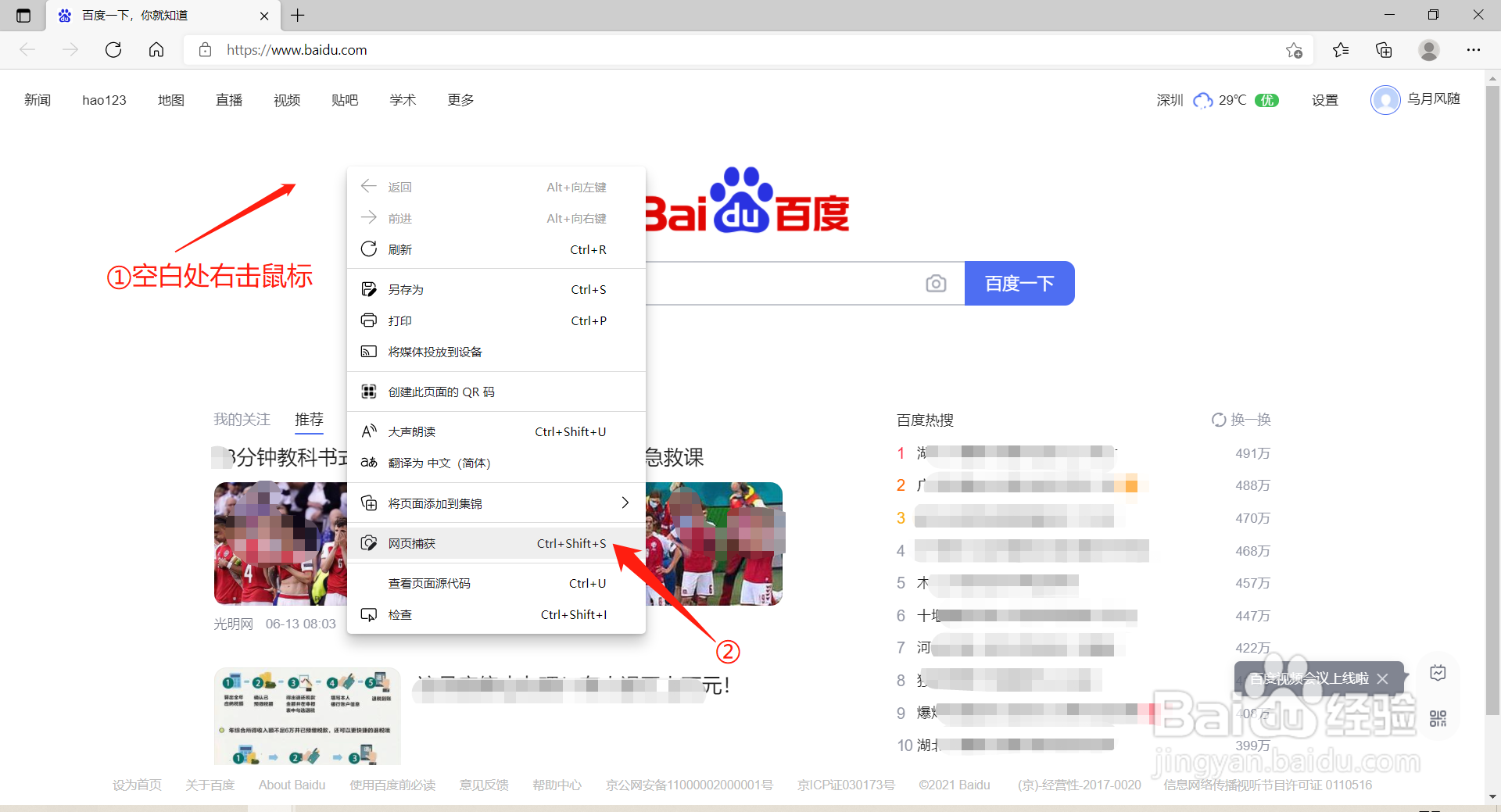 2/6
2/6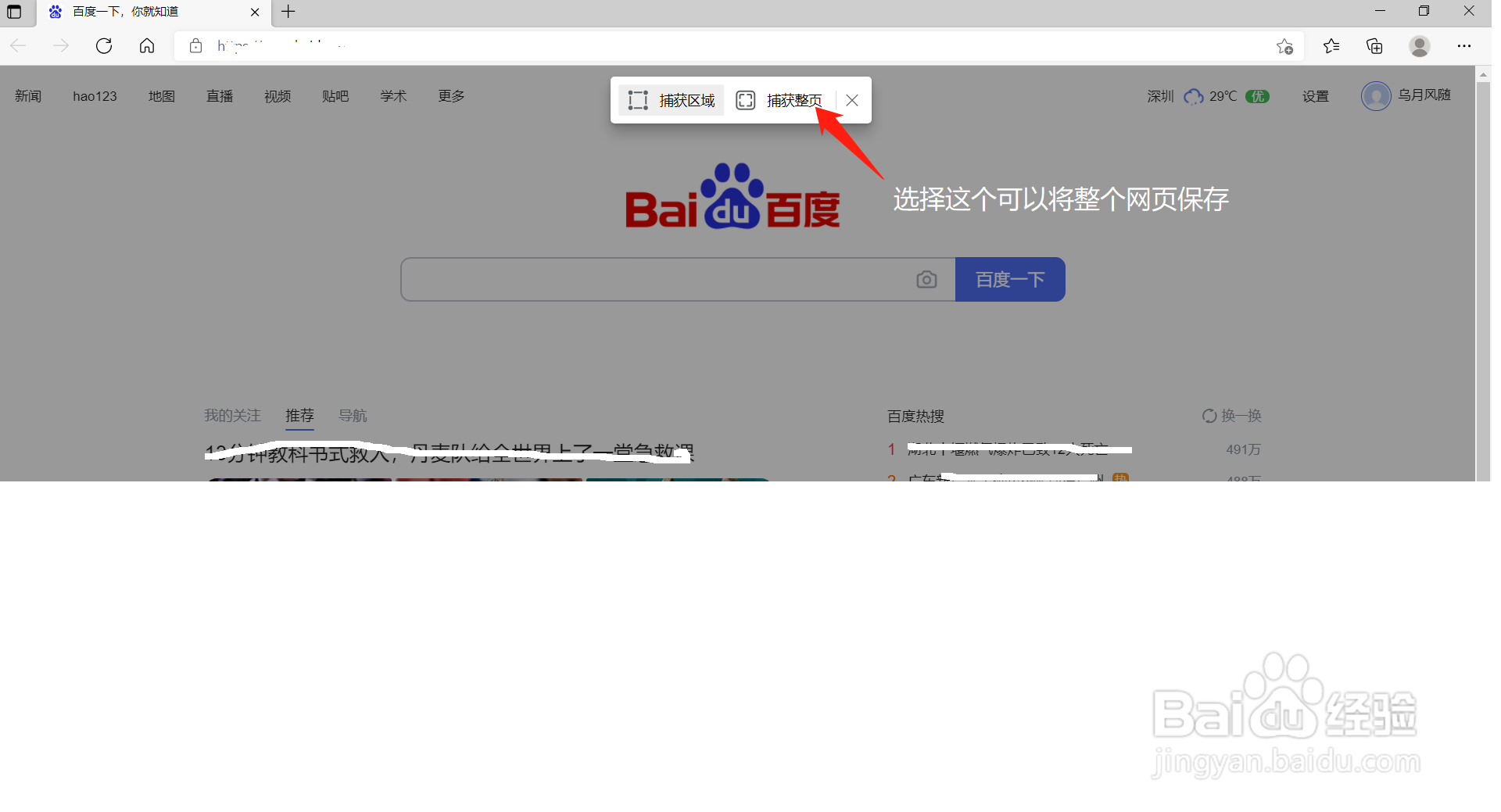 3/6
3/6 4/6
4/6 5/6
5/6 6/6
6/6 注意事项
注意事项
步骤1:在需要保存的目标网页空白处右击鼠标,选择“网页捕获”。
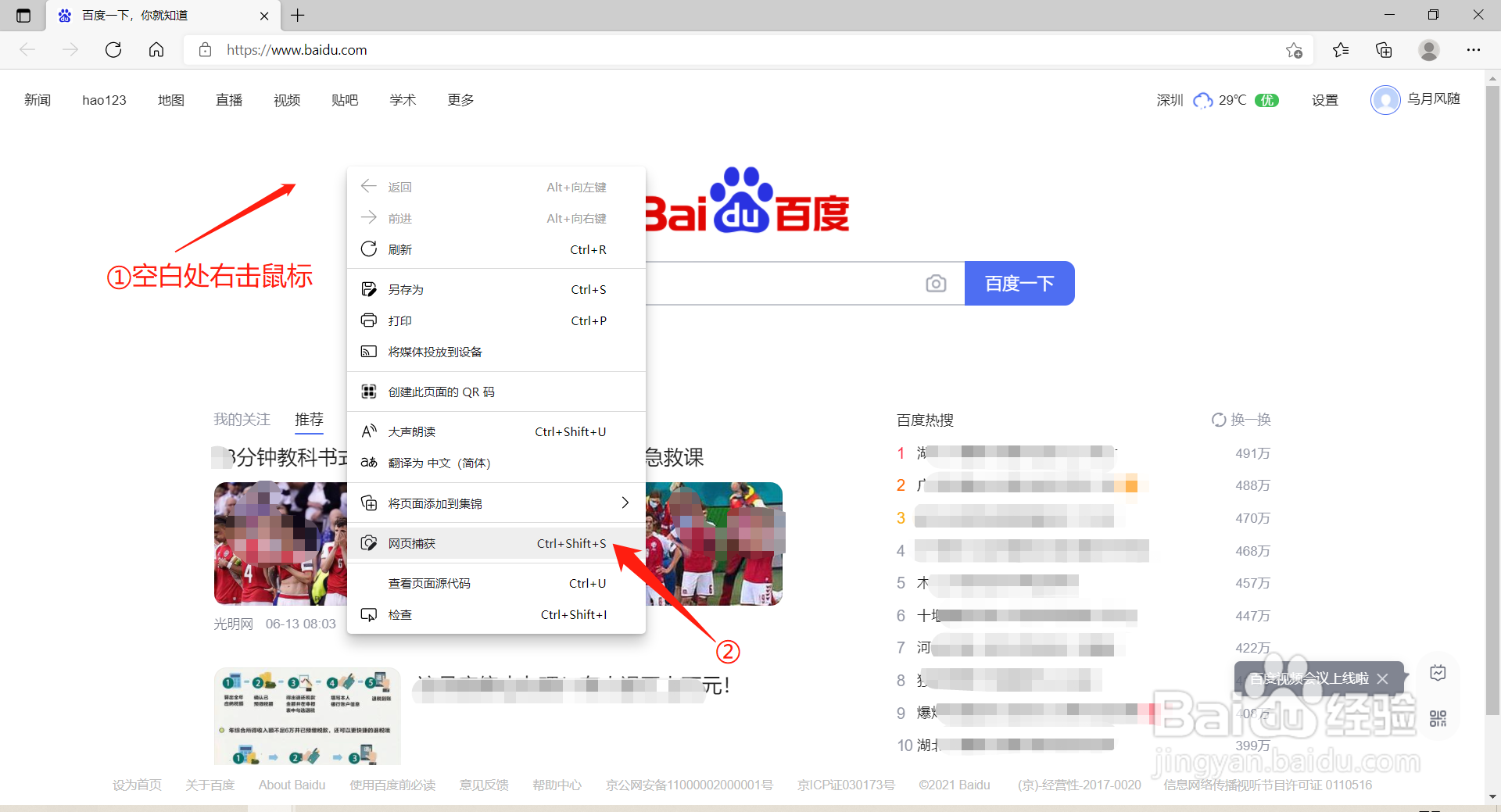 2/6
2/6步骤2:目前有两种捕获方式:捕获区域、捕获整页,从两种操作名字上就可以看出来他们的区别,这里选择“捕获整页”。
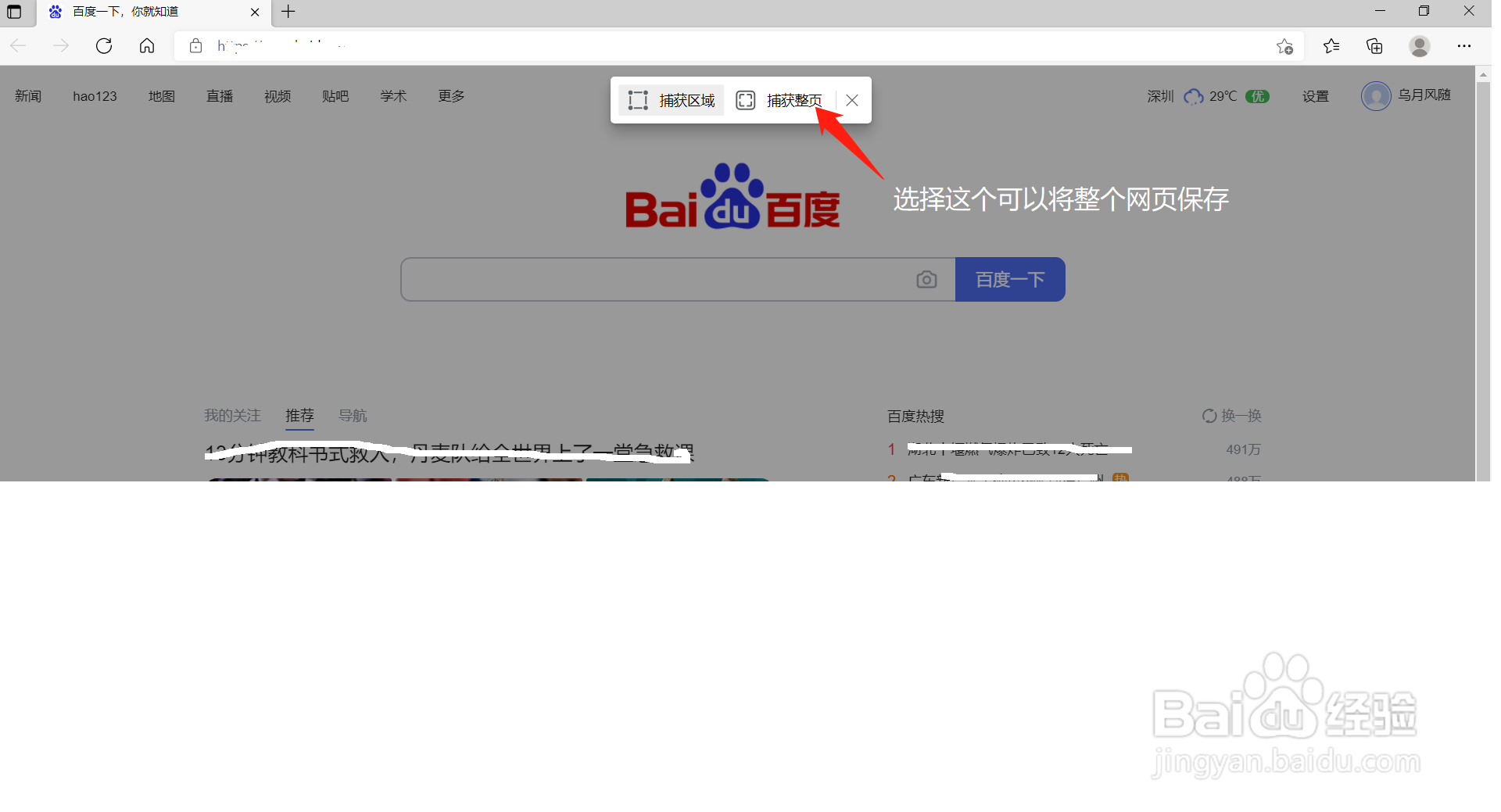 3/6
3/6步骤3:在接下来的页面选择右上角的保存按钮,也可以通过快捷键“Ctrl+S”。
 4/6
4/6步骤4:浏览器将网页截图以jpg的形式下载到本地。
 5/6
5/6步骤5:切换到目标下载目录即可看到刚刚下载的图片网页。
 6/6
6/6最后这个捕获工具还支持在网页做“笔记”,其中“绘制”工具可以选择笔触颜色和粗细,然后在网页上绘制图形,而“擦除”工具可以擦除选定的网页内容。
 注意事项
注意事项目前的操作是Microsoft Edge的,其它浏览器可能需要安装相应的插件。
浏览器网页图片保存版权声明:
1、本文系转载,版权归原作者所有,旨在传递信息,不代表看本站的观点和立场。
2、本站仅提供信息发布平台,不承担相关法律责任。
3、若侵犯您的版权或隐私,请联系本站管理员删除。
4、文章链接:http://www.1haoku.cn/art_887305.html
上一篇:棒棒糖的做法
下一篇:如何通过眼睛确认一个人的内心?
 订阅
订阅